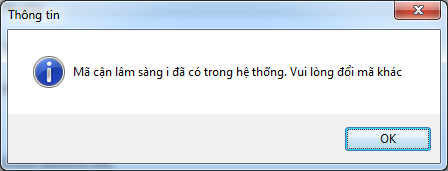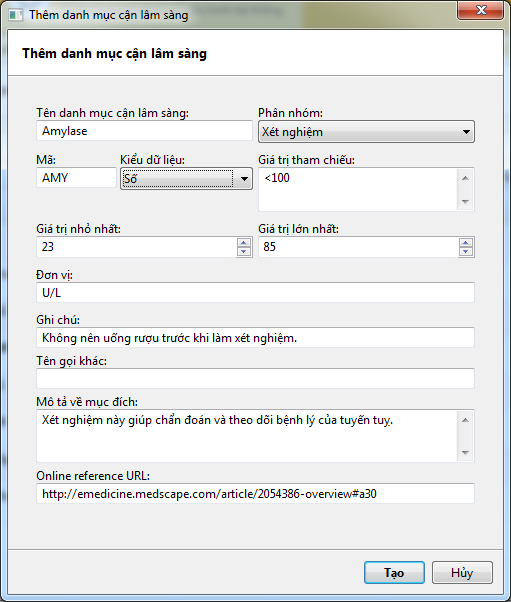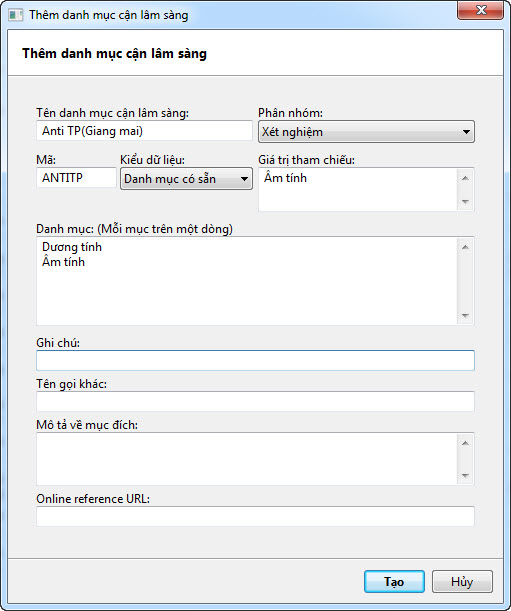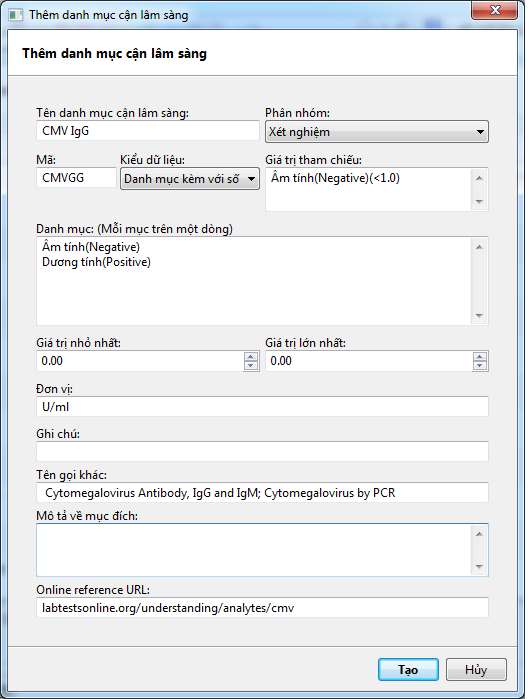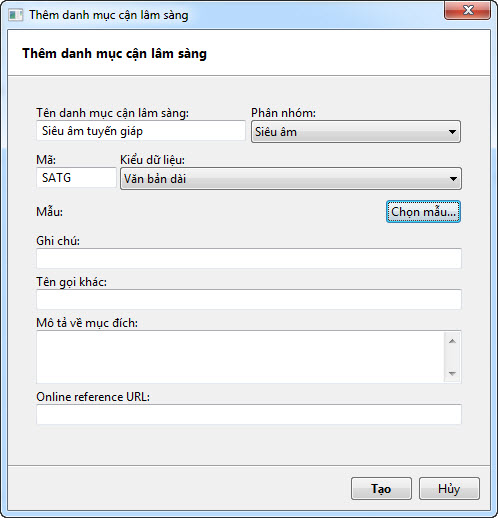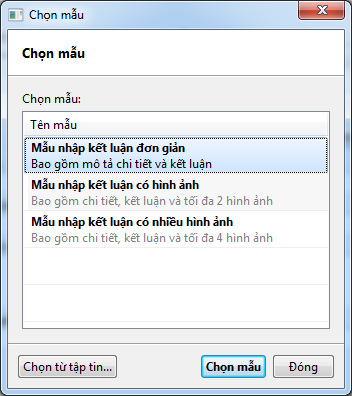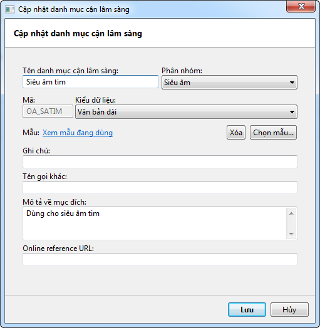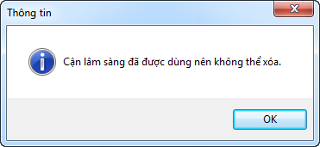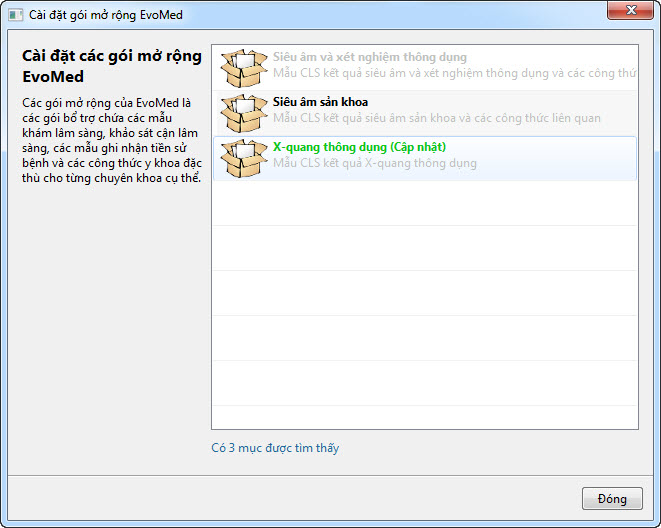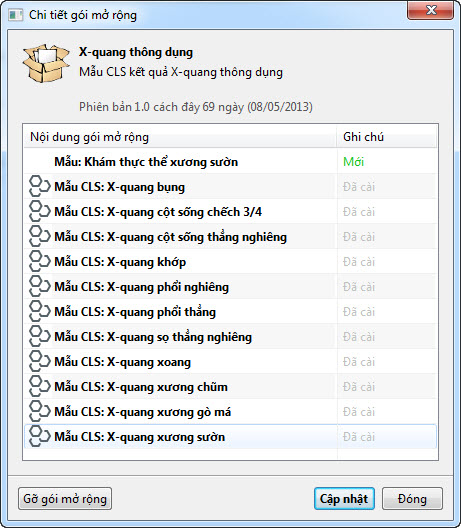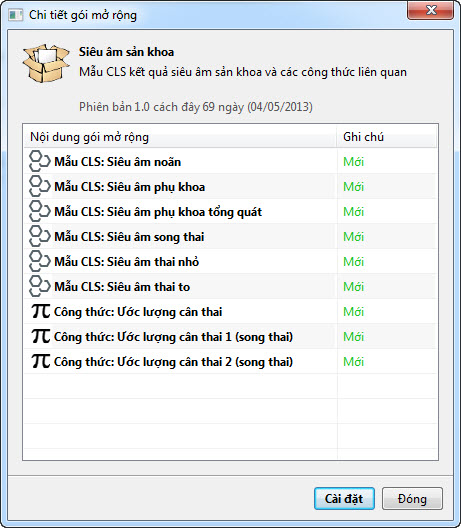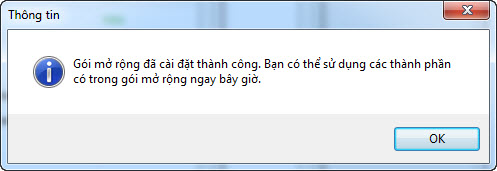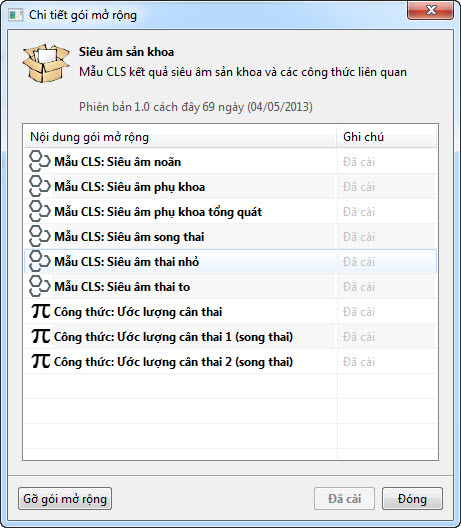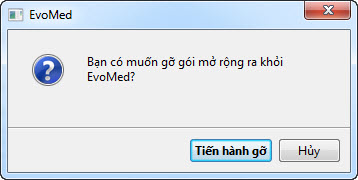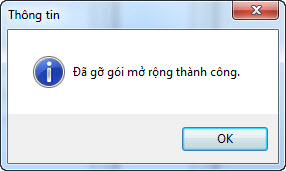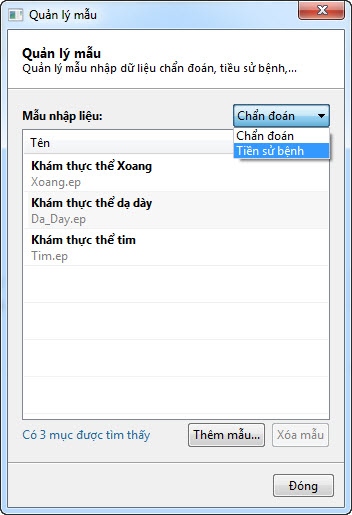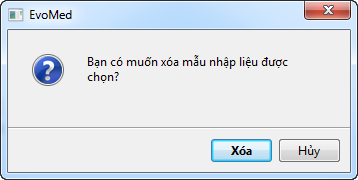Quản lý danh mục Cận lâm sàng(CLS), gói mở rộng và mẫu nhập liệu
Bài này hướng dẫn quản trị cách tìm kiếm CLS, thêm CLS cũng như cập nhật CLS trong phần quản lý danh mục CLS và quản lý gói mở rộng.
Quản lý danh mục CLS
“Quản lý CLS & dịch vụ” là một trong các chức năng quản trị hệ thống của EvoMed. Tại màn hình chính của EvoMed, bạn nhấp chuột vào “Quản trị hệ thống”, sau đó bạn chọn “Cận lâm sàng & dịch vụ”, màn hình “Quản lý danh mục CLS” được mở ra.
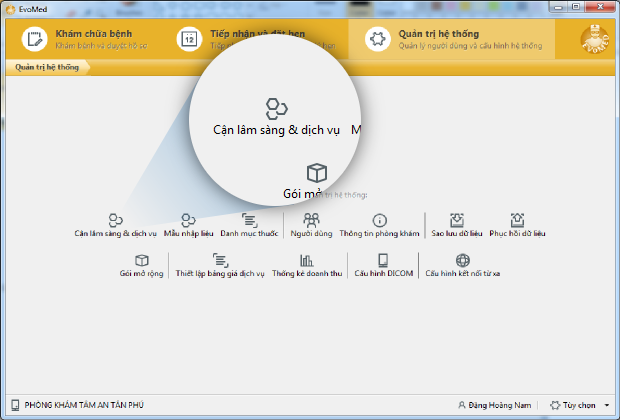
Tìm kiếm CLS
EvoMed hỗ trợ tìm kiếm CLS theo mã và theo tên. Để tìm kiếm một CLS nào đó bạn nhập đầy đủ hoặc một phần tên hoặc mã của CLS này, sau đó nhấn nút “Tìm” bên phải ô nhập, ứng dụng sẽ trả về một danh sách CLS tương ứng với dữ liệu bạn đã nhập, trong đó có CLS bạn cần tìm.
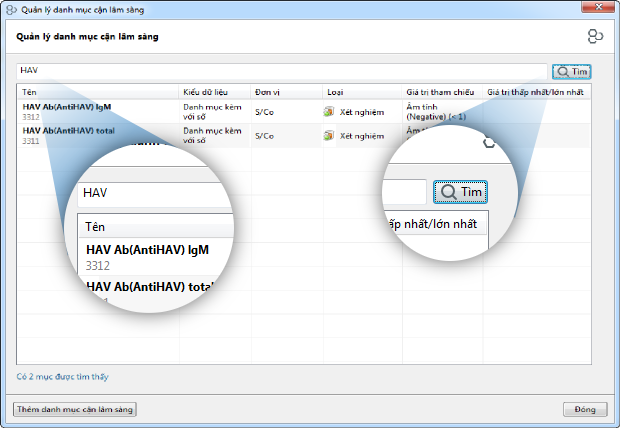
Thêm mới CLS
Trước tiên bạn nhấn nút “Thêm danh mục CLS” ở góc trái màn hình để mở cửa sổ “Thêm danh mục CLS”.
Tại đây, bạn phải nhập tên CLS, mã CLS, chọn phân nhóm và chọn kiểu kết quả CLS.
|
Mã CLS: phải là duy nhất để định danh CLS trong hệ thống. Nếu bạn nhập trùng mã sẽ nhận được thông báo sau. |
|
Phân nhóm: EvoMed cho phép bạn phân loại cận lâm sàng bao gồm(xét nghiệm, siêu âm, nội soi, x-quang hay thủ thuật).
Kiểu kết quả CLS: EvoMed cho phép bạn thiết lập kết quả cho CLS theo kiểu số, danh mục có sẵn, danh mục kèm theo số, chuỗi ký tự hoặc dạng văn bản dài.
Thêm cận lâm sàng kiểu số
|
Giá trị tham chiếu của cận lâm sàng cho biết giá trị bình thường của CLS. |
|
Thêm cận lâm sàng kiểu danh mục có sẵn
|
Với kiểu dữ liệu “Danh mục có sẵn”, bạn phải nhập mỗi giá trị trong danh mục trên một dòng. |
|
Thêm danh mục cận lâm sàng kiểu danh mục kèm với số
|
Cận lâm sàng kiểu danh mục kèm với số giống như kiểu danh mục có sẵn nhưng cho phép bạn nhập thêm giá trị số cụ thể. |
|
Thêm danh mục cận lâm sàng kiểu văn bản dài
|
EvoMed hỗ trợ bạn nhập liệu nhanh trên những mẫu CLS bằng cách cung cấp những gói mở rộng. Hình bên là mẫu “X-quang sọ thẳng nghiêng” đã được tích hợp trong gói mở rộng “X-quang thông dụng”. Bạn có thể xem chi tiết trong phần “Gói mở rộng”. |
|
|
Tuy nhiên bạn có thể thêm một cận lâm sàng kết quả kiểu văn bản dài với mẫu thông dụng mà EvoMed đã hỗ trợ. Trong trường hợp bạn muốn một mẫu nhập đặc thù, bạn có thể yêu cầu chúng tôi thực hiện cho bạn. Để thêm cận lâm sàng kết quả kiểu văn bản dài bạn phải tạo một CLS kết quả kiểu dữ liệu là văn bản dài và thực hiện nạp mẫu. Để nạp mẫu bạn nhấp chuột vào nút “Chọn mẫu”. |
|
|
|
Cập nhật CLS
Bạn muốn cập nhật một CLS? Đơn giản bạn chỉ cần tìm CLS đó. Khi thấy CLS cần cập nhật, bạn có hai cách để mở cửa sổ cập nhật CLS: Nhấp đúp chuột lên tên CLS cần cập nhật hoặc nhấp chuột phải lên danh mục CLS và chọn “cập nhật”.
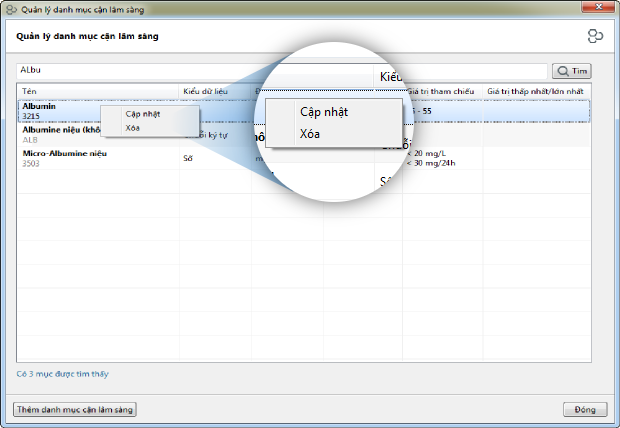
|
Ngoại trừ mã thì bạn có thể thay đổi những thông tin còn lại. Đối với CLS loại văn bản dài, bạn có thể xem mẫu đang dùng bằng cách nhấn “Xem mẫu đang dùng”, thực hiện xoá mẫu cũng như là chọn mẫu mới. Bạn nhấn vào nút “Lưu” ở cuối màn hình để hoàn tất quá trình cập nhật. |
|
Xóa CLS
Để xóa một CLS ra khỏi danh mục CLS, bạn nhấp chuột phải vào CLS này và chọn “Xoá”, ứng dụng sẽ hiển thị một cửa sổ thông báo để bạn xác nhận lại.
|
Ứng dụng cũng sẽ hiển thị thông báo về việc không xóa được CLS này. |
|
Gói mở rộng
Các gói mở rộng của EvoMed là các gói bổ trợ bao gồm các mẫu khám lâm sàng, khảo sát CLS, các mẫu ghi nhận tiền sử bệnh và các công thức y khoa đặc thù cho từng chuyên khoa.
Quản lý gói mở rộng là một trong những chức năng hệ thống. Tại màn hình chính, bạn nhấp chuột vào “Quản trị hệ thống” chọn chức năng “Gói mở rộng”.

|
Cửa sổ “Quản lý gói mở rộng” hiển thị tất cả gói mở rộng với tên và đặc tả. Màu chữ sẽ cho biết trạng thái của gói mở rộng. Gói chưa được cài đặt sẽ hiển thị đậm. Gói đã được cài đặt và không có cập nhật mới trong hệ thống sẽ hiển thị mờ. Gói đã được cài đặt trong hệ thống và có cập nhật mới sẽ hiển thị màu xanh. |
|
Xem chi tiết gói mở rộng
Nhấp đúp vào gói mở rộng, cửa sổ “Chi tiết gói mở rộng” sẽ được mở ra.
|
Cột “Nội dung gói mở rộng”cho biết loại của mẫu là mẫu CLS, mẫu tiền sử bệnh hay công thức tính toán và tên mẫu. Cột “Ghi chú” thể hiện trạng thái của mẫu là mới hay đã cài đặt. |
|
Cài đặt gói mở rộng
Để cài đặt một gói mở rộng bạn hãy nhấp đúp chuột vào gói cài đặt này.
|
Nhấn nút “Cài đặt” trên cửa sổ “Chi tiết gói mở rộng”. |
|
|
Khi cài đặt thành công hệ thống sẽ hiển thị thông báo. |
|
Lúc này, các mục trong gói mở rộng sẽ hiển thị với ghi chú “Đã cài”. Nhấp chuột vào nút “Đóng” để trở về màn hình “Quản lý gói mở rộng”.
Cập nhật gói mở rộng
Các gói mở rộng liên tục được cập nhật trên máy chủ của EvoMed. Bạn chỉ cần nhấp đúp chuột vào gói mở rộng cần cập nhật và nhấp chuột và nút “Cập nhật” trên cửa sổ “Chi tiết gói mở rộng”.
Gỡ gói mở rộng
Khi không có nhu cầu sử dụng một gói mở rộng nào đó bạn có thể tiến hành gỡ bỏ gói mở rộng ra khỏi hệ thống.
|
Tại cửa sổ “Chi tiết gói mở rộng” bạn nhấp chuột vào nút “Gỡ gói mở rộng” |
|
|
Xác nhận lại việc gỡ gói mở rộng này. |
|
|
Ứng dụng trả về hộp thoại thông báo đã gỡ thành công. |
|
Quản lý mẫu nhập liệu
Chức năng quản lý mẫu nhập liệu cho phép bạn quản lý những mẫu nhập liệu về tiền sử bệnh, chẩn đoán...
Để thuận tiện cho quá trình nhập liệu (nhập kết quả khảo sát CLS, nhập chẩn đoán, nhập thông tin tiền sử bệnh...), hạn chế sai sót trong quá trình nhập đồng thời có thể tùy biến theo nhưu cầu của từng phòng khám khác nhau, EvoMed cung cấp khả năng tùy biến các mẫu nhập dữ liệu. Chúng tôi cung cấp một số mẫu nhập tổng quát, một số mẫu nhập chuyên khoa đi kèm với bản cài đặt. Nếu bạn có nhưu cầu thiết kế các mẫu nhập đặc thù riêng cho phòng khám của mình hãy liên hệ với chúng tôi. Dưới đây là mẫu nhập kết quả khảo sát CLS X Quang sọ thẳng nghiêng.
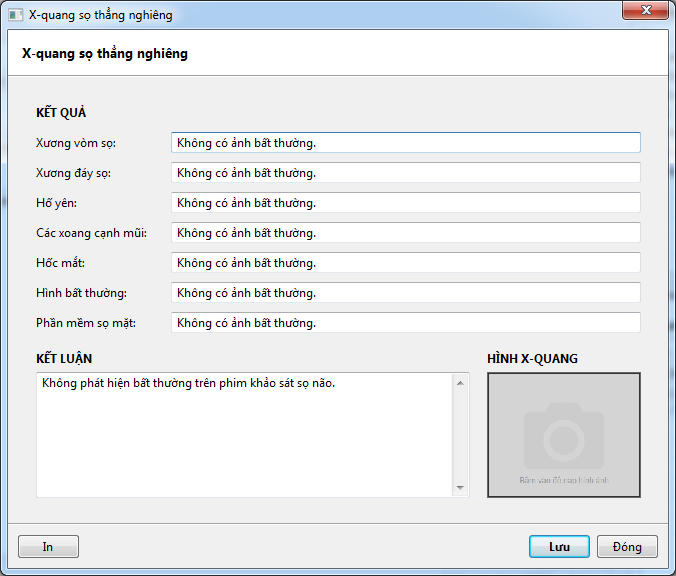
Để mở cửa sổ quản lý mẫu bạn nhấn chọn “Mẫu nhập liệu” trên danh mục quản trị hệ thống.
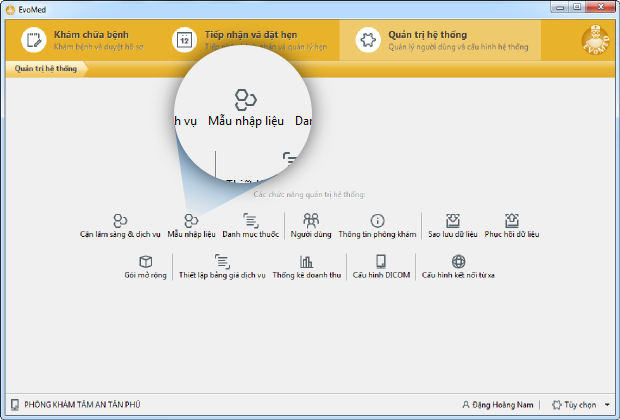
Thêm mẫu
Lưu ý: Trước khi thực hiện thêm mẫu, bạn phải có sẵn mẫu. Bạn có thể liên hệ với Evolus để đặt hàng các mẫu đặc trưng cho phòng khám của bạn.
|
Nhấp chuột vào danh sách loại mẫu nhập nhập liệu để chọn loại bạn muốn thêm. Nhấp chuột vào nút “Thêm mẫu”, cửa sổ “Chọn tập tin chứa mẫu” sẽ hiển thị. Sau khi chọn xong, mẫu sẽ được thêm vào hệ thống và bạn có thể sử dụng ngay lập tức. |
|
Xóa mẫu
Để thực hiện việc xóa mẫu, bạn hãy chọn mẫu muốn xóa và nhấp chuột vào nút “Xóa mẫu.
|
Sau khi bạn xác nhận xóa, mẫu sẽ bị xóa khỏi hệ thống. |
|
Lưu ý: Khi có nhu cầu thiết kế mẫu cận lâm sàng & dịch vụ hay mẫu nhập liệu chẩn đoán và tiền sử bệnh cho riêng phòng khám của bạn. Hãy liên hệ với chúng tôi. Chi tiết tại: http://www.evomed.vn/wiki/contact/lien-he.html